PDF365
福昕PDF365是一款在线PDF转换器,支持PDF转换,PDF合并,拆分等操作,一站式解决文档转换编辑问题。
PDF转换表格怎么操作?支持批量PDF转换Excel表格吗?在工作中我们经常需要把PDF文件变成Excel表格,这样处理数据才顺手。当拿到一份PDF格式的财务报表,全是数字,你想把这些数据加起来、分析一下或者算点啥,手动输入就太费劲了,还容易搞错。这时候,把PDF变成Excel就轻松多了,直接用Excel的各种功能来处理数据,效率杠杠的。还有就是我们从网上下载了一份PDF格式的问卷调查结果,全是选择题的答案。如果你想统计某个选项被选了多少次,或者对比不同选项的比例,把PPDF变成Excel,然后用筛选、排序、计数这些功能,一下子就能搞定。那么我们要怎么将PDF文件转换成excel表格呢?下面让我们一起来了解一下吧。

软件一:PDF365在线转换
打开浏览器,登录网站就能操作,电脑里不用额外下载软件,也不用担心占内存。能把PDF转成Excel、Excel、PPT、图片这些常见格式,还能压缩PDF文件大小,把几个PDF合并成一个,或者把一个PDF拆分成多个,甚至能对PDF内容进行简单编辑,功能特别全乎。转换后的文档基本能保留原来的格式和排版,比如原来PDF里的表格、图片位置,转成Excel后还是在那儿,不用你再花时间重新调整。
第一步,打开浏览器,搜“PDF365”,找到官网打开。进网页后,点上面工具栏的“所有工具”,在第一栏里选“PDF转Excel”选项。
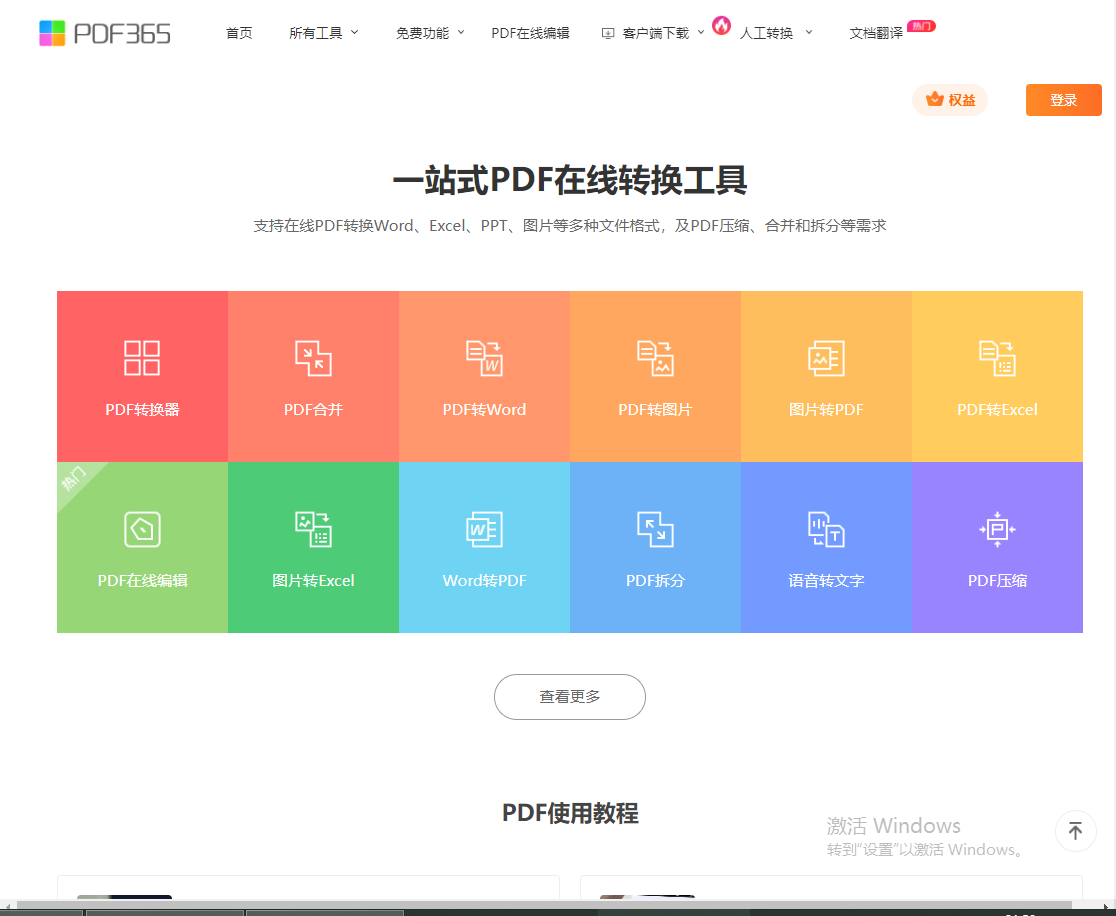
第二步,进入功能页面后,点“选择上传文件”,把要转换的PDF文件传上去。
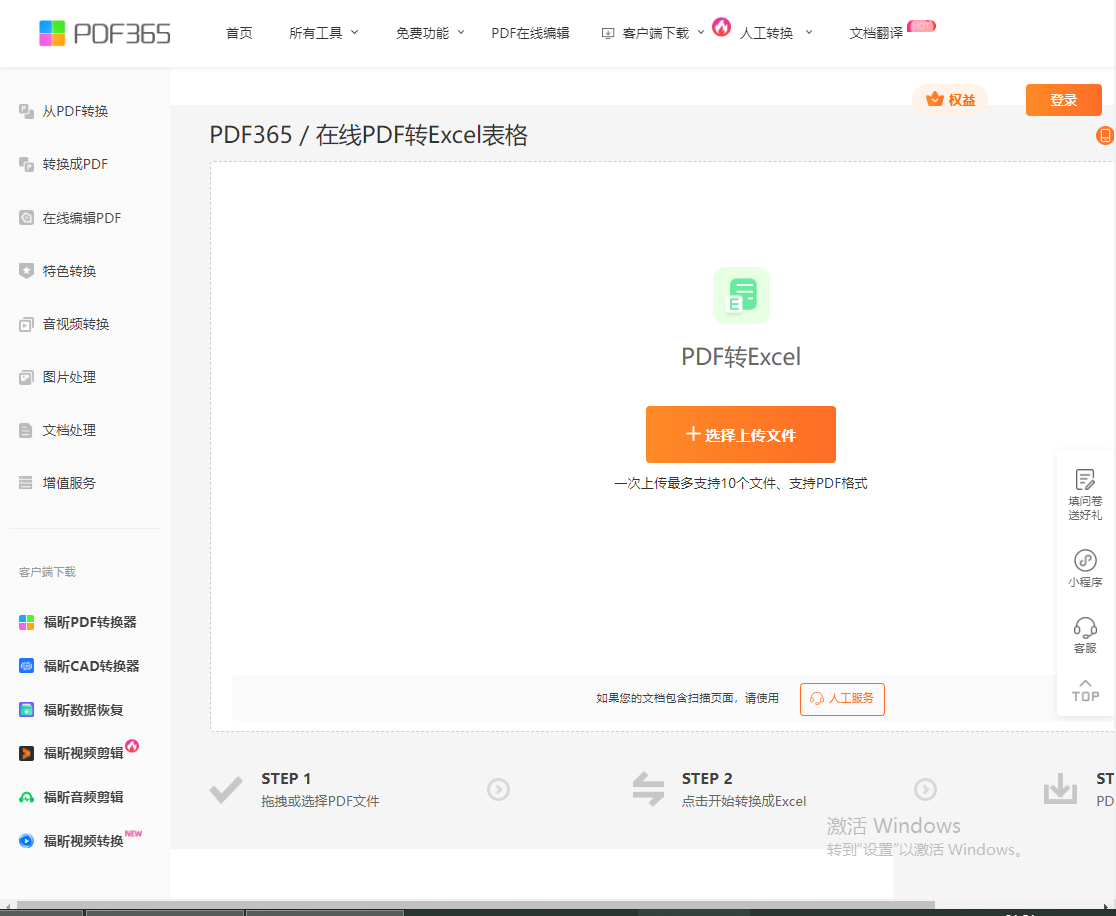
第三步,文件上传完,点“开始转换”,等转换完了,点“下载”把转换好的文件保存下来。
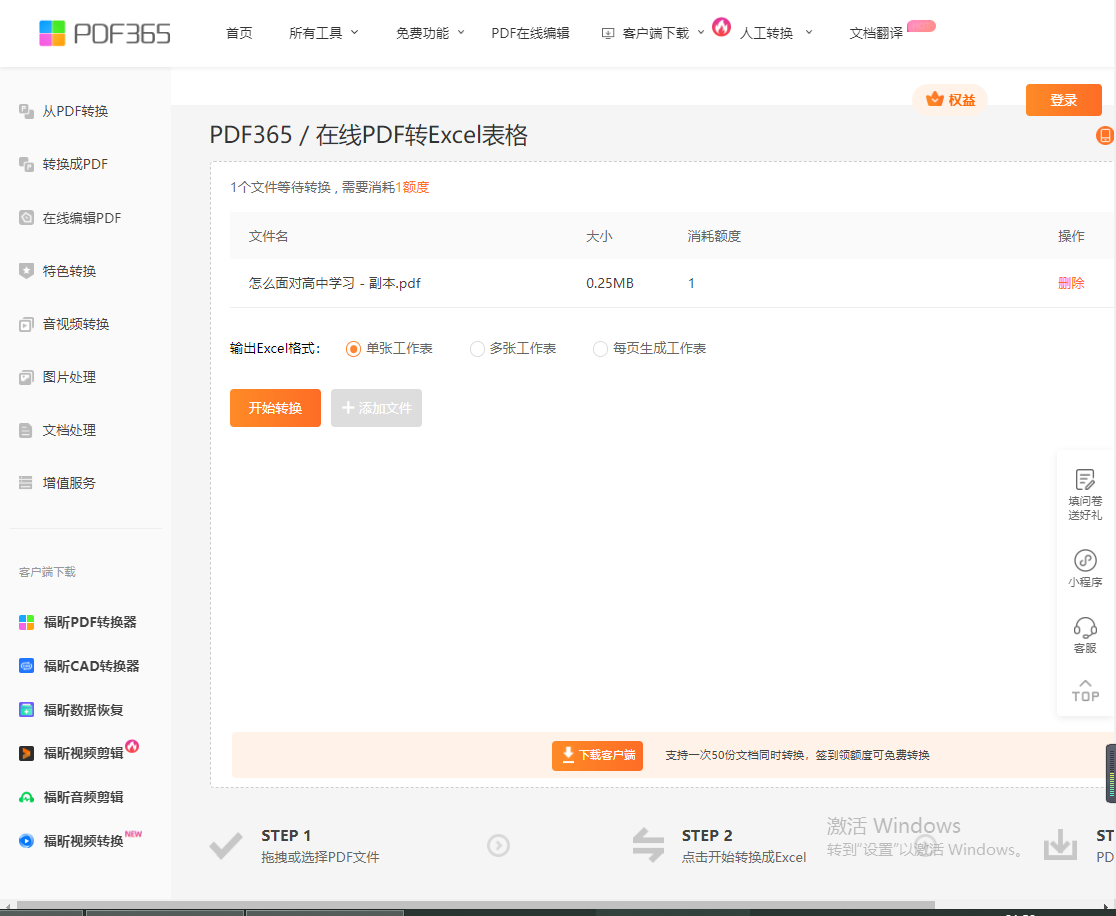
软件二:PDF Converter
完全免费,不用破解注册。支持很多种格式转换,像DOC、Excel、HTML等都能转。操作界面简单,不用设置,谁都能轻松上手,而且可以批量转换PDF文件,一次能转好多,效率高4。
第一步,打开PDF Converter软件。
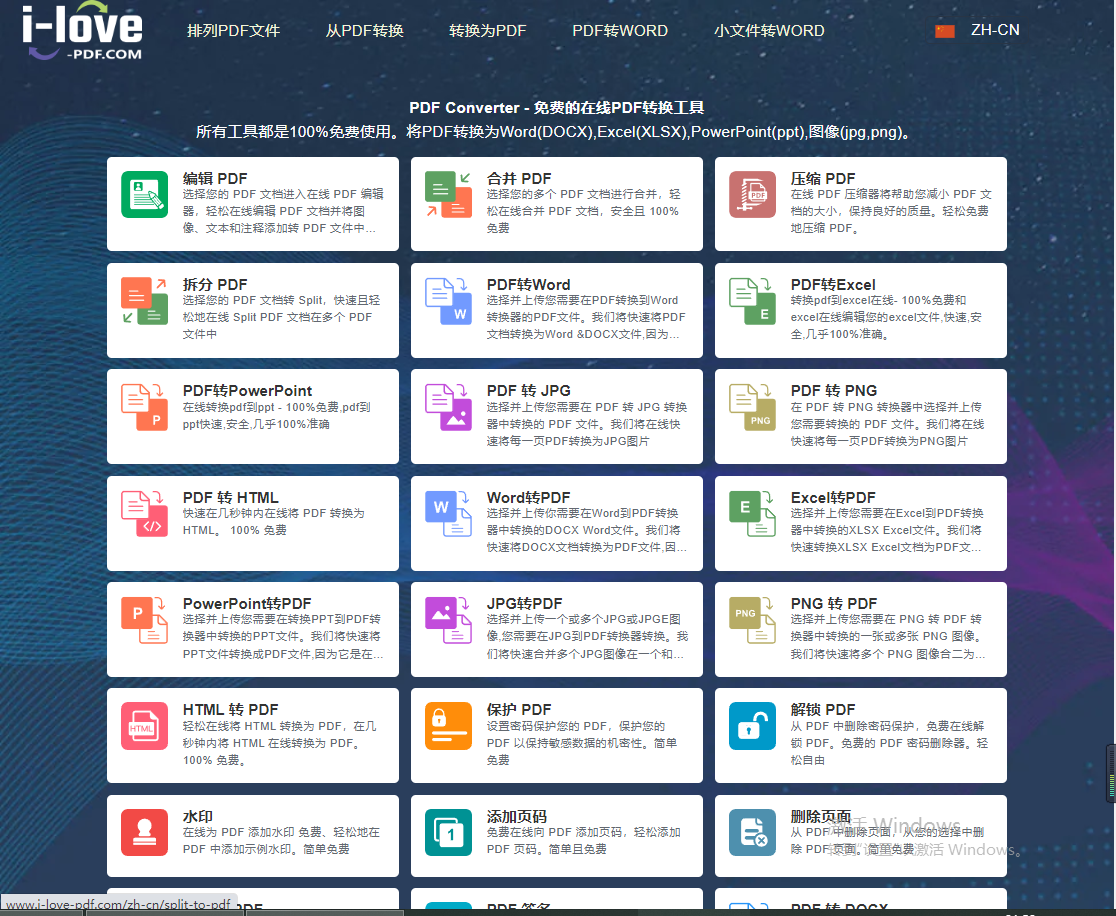
第二步,选择转成Excel格式(如果软件默认界面不是转Excel的设置的话)。把要转换的PDF文件添加进来,可以一次添加多个,然后设置好导出目录,也就是你想把转换后的文件存到哪。点击开始转换,完了之后去导出文件的位置找就行。

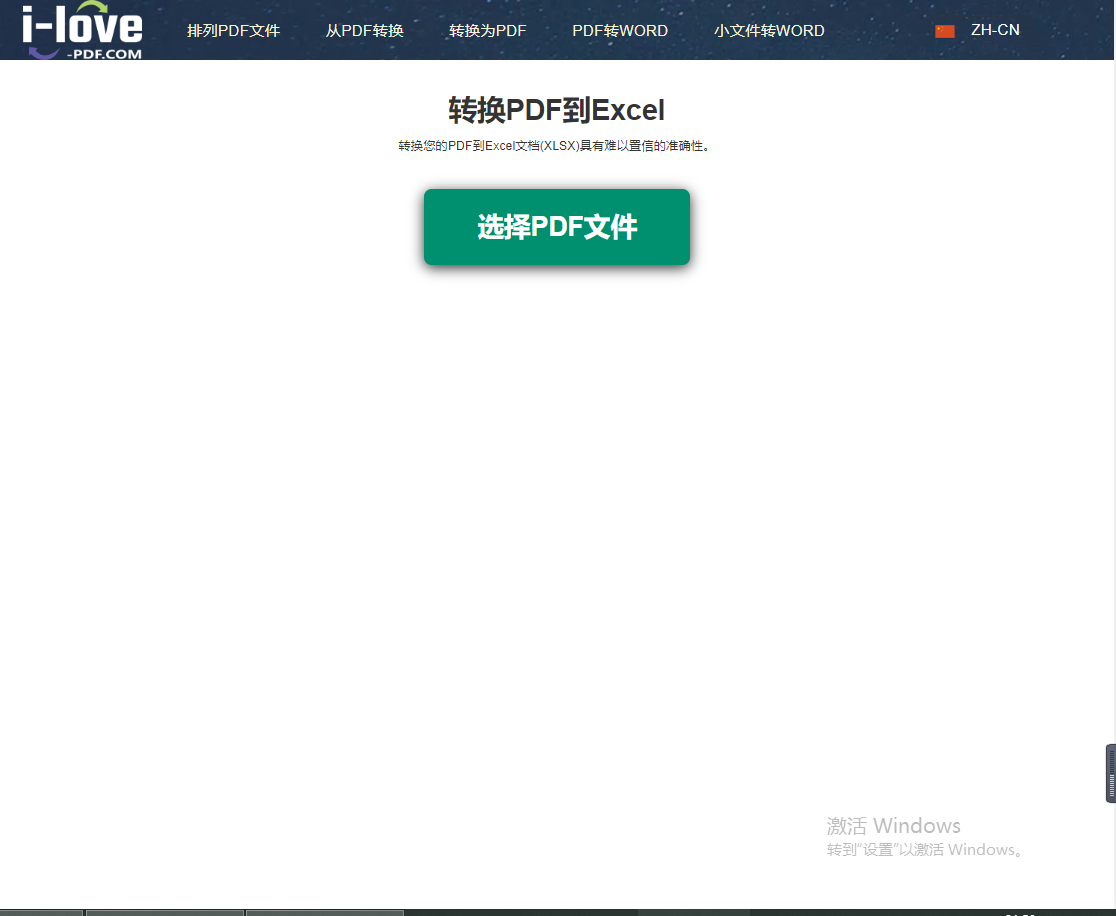
软件三:PDF24 Tools
免费且功能特别丰富,有46项功能呢,像PDF合并、压缩、编辑,还有转换成各种格式,包括Excel。能批量转换,一次处理多个文件节省时间。而且所有功能都是离线操作,处理敏感文件更安全6。
第一步,打开软件,点击“PDF转换器”,选“PDF转换成其他格式”,进入PDF转Excel页面。
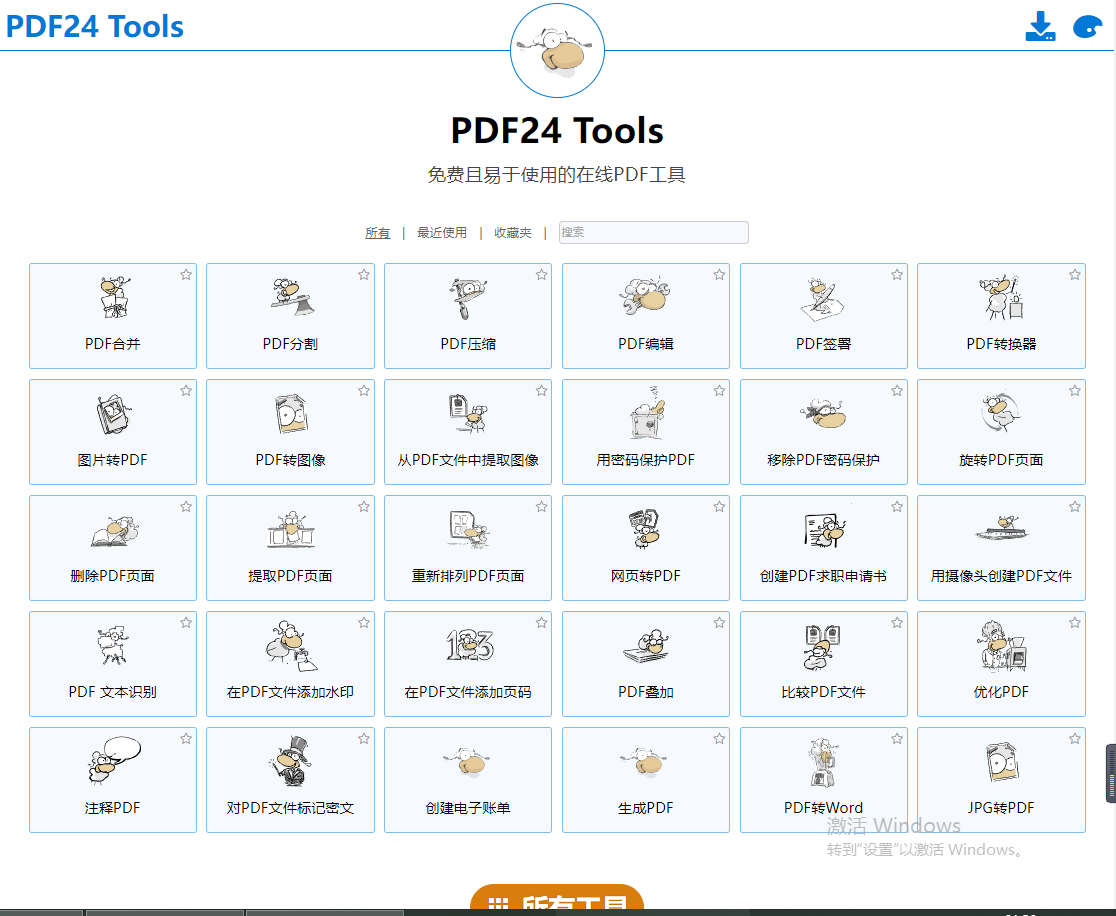
第二步,点击“选择文件”或者直接把需要转换的PDF文件拖到指定区域。
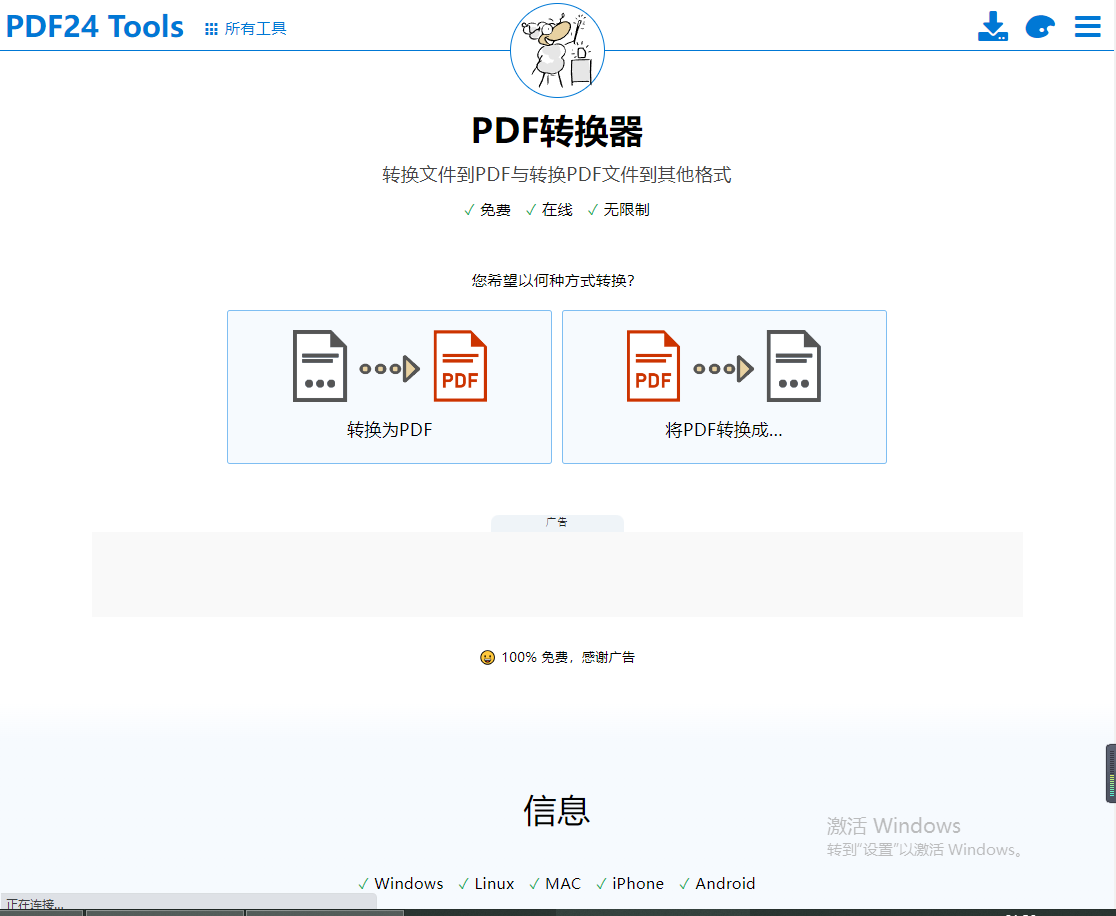
第三步,软件开始转换,转换完了就可以在相应位置找到转换好的Excel文件。
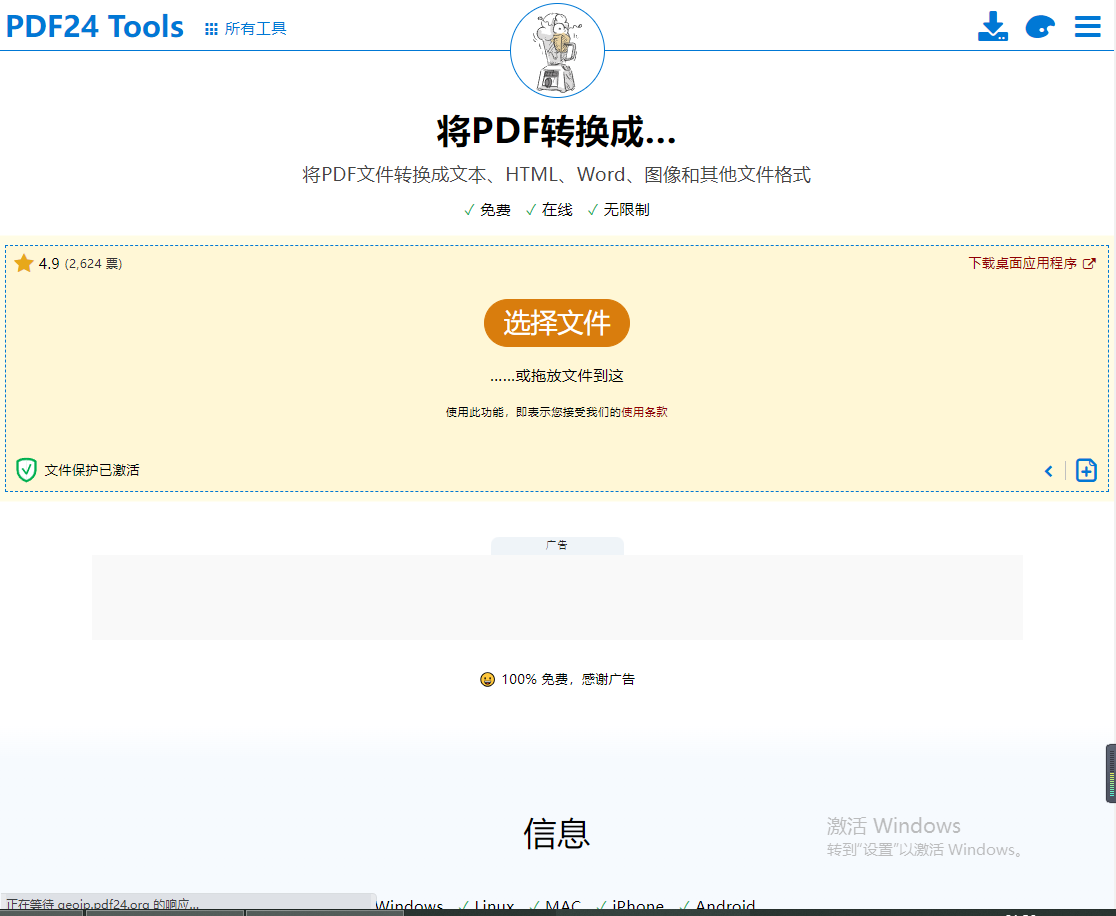
以上就是今天的分享了,这三种PDF转换工具支持多种文件格式与PDF的转换,并且还都是免费使用的,需要的小伙伴赶快来跟着尝试一下吧,找不到合适的话推荐尝试使用福昕在线翻译,转换的更加准确,且功能全面。希望可以帮助到你。